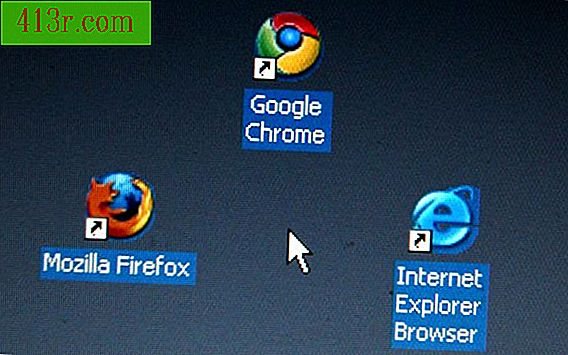Cum se găsesc duplicate în Excel Visual Basic

Pasul 1
Deschideți fișierul Microsoft Excel 2010 care conține datele pe care doriți să le verificați pentru duplicate. Când se deschide foaia de calcul, apăsați tastele "Alt" și "F11" pentru a încărca consola VBA.
Pasul 2
Faceți clic pe foaia de calcul din partea stângă a ecranului VBA. Deplasați mouse-ul peste "Insert" și alegeți opțiunea "Module". Faceți dublu clic pe noul modul care apare cu câteva rânduri sub foaia de calcul.
Pasul 3
Plasați cursorul în spațiul gol din partea dreaptă a ecranului. Scrieți "Sub Dupecheck ()" și apăsați Enter. VBA va intra automat în comanda "End Sub" pentru tine.
Pasul 4
Plasați cursorul pe linie între comenzile "Sub" și "End Sub". Introduceți următoarele linii de cod:
Dim x După cum lungimea de dimensiune a lungimii este egală cu lungimea ("A50000"). Sfârșit (xlUp) .Row
Acest cod creează două variabile, "EndRow" și "x", apoi stabilește valoarea "EndRow". Acest cod va căuta peste 50 de mii de linii într-o singură coloană, dar dacă trebuie să căutați între mai multe linii, acesta crește de la 50 mii la orice număr de care aveți nevoie. Acest cod este, de asemenea, conceput să privească în coloana "A", dar trebuie doar să schimbați "A" la orice literă din coloana de care aveți nevoie.
Pasul 5
Plasați cursorul pe următoarea linie și scrieți următorul cod:
Pentru x = endrow la 1 pas -1 Dacă aplicația WorkWeekFunction.CountIf (intervalul "A1: A" & x), Range ("A" & x) .Text)> 1 Atunci Range ("A" & x). Interior.Color = RGB (200, 160, 35) Sfârșit Dacă Next x
Aceasta este inima codului care va căuta prin fiecare celulă și va determina dacă o celulă identică există deasupra ei. Dacă găsește un duplicat, va transforma partea de jos a celulei într-o culoare galbenă. Puteți schimba toate instanțele lui "A" dacă lucrați într-o altă coloană. De asemenea, puteți modifica cele trei numere după "Interior.color" pentru a schimba culoarea în care va fi convertită celula.
Pasul 6
Faceți clic pe "x" din colțul din dreapta sus al ecranului pentru a închide consola VBA. Faceți clic pe fila "Dezvoltator" din partea de sus a ecranului. Găsiți butonul "Macro" din partea stângă a panglicii și faceți clic pe ea. Selectați "Dupecheck" din lista de macro-uri disponibile și faceți clic pe "Run". Excel va evidenția acum fiecare duplicat din coloana cu date.